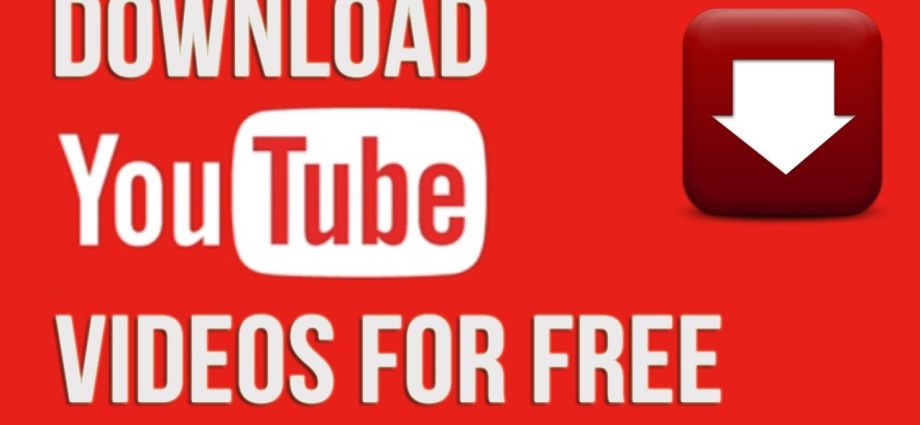Съдържание
Някои анализатори прогнозират предстоящото затваряне на YouTube във Федерацията, след като видео хостингът започна да блокира медийни канали. По-рано, за потребителите от Федерацията, Google вече деактивира монетизирането на видео хостинг. блогърите не могат да печелят от реклами и абонаменти, но от друга страна потребителите вече гледат видеоклипове без реклами.
Както и да е, сегашното състояние на нещата не може да се нарече нормално. Ако блокирането възникне, s вече няма да може да публикува и гледа видеоклипове на този сайт. За да се защитите и да не загубите данни, можете да ги изтеглите на вашия компютър или телефон. Как да направите това просто и безплатно, разбираме този материал.
Как да изтеглите видеоклипове от YouTube на компютър безплатно
- Отворете браузър, отидете в YouTube и изберете желания видеоклип.
- В адресната лента, преди „youtube“, въведете „ss“ и натиснете Enter.
- На сайта, който се отваря, изберете желаната разделителна способност за видеоклипа и кликнете върху полето „Изтегляне“.
- Изберете папката, в която искате да запазите видеоклипа.
- Изчакайте видеото да се изтегли напълно на вашия компютър.
Как да изтеглите видеоклипове от YouTube на телефон безплатно
Телефоните работят с различни операционни системи, така че има много начини за безплатно изтегляне на видеоклипове от YouTube. Например, на Android това може да стане с помощта на приложението 4K Video Downloader, а на iOS – чрез приложението Documents.
Но има една универсална опция, която ще работи на всеки смартфон, ако приложението Telegram е инсталирано на него.
- Влезте в приложението Telegram и потърсете „videofrom_bot“.
- Намерете желания видеоклип в YouTube и копирайте връзката.
- Изпратете връзка към видеото на чат бота.
- Изберете формата, който искате да изтеглите, и щракнете върху „Изтегляне на видео“.
Как да изтеглите вашите видеоклипове от YouTube Studio
- Отидете в YouTube и щракнете върху снимката на вашия профил.
- След това щракнете върху YouTube Studio и изберете „Видео“ от панела.
- Задръжте курсора на мишката над желания видеоклип и щракнете върху опцията „Опции“ (три точки).
- Щракнете върху „Изтегляне“ и изберете папката, в която искате да запазите видеоклипа.
Популярни въпроси и отговори
Инструкторът по уеб разработка София Костюнина отговаря на въпросите на читателите на КП.
Какво заплашва изтеглянето на чуждо съдържание от Youtube?
Къде е истината? А истината е, че за цялото съществуване на тази платформа, тя досега не е съдила никого. Звучи доста убедително, нали? Знаейки това, можете да изтеглите с увереност, че дори ако изтеглянето на видеоклипове от YouTube е незаконно, тогава вероятността да бъдете подведени под отговорност за това е по-ниска от вероятността да страдате от директен удар от метеорит.
Защо изтегленото видео от Youtube се възпроизвежда без звук?
Трябва също да помислите за промяна на помощните програми и повторно изтегляне на видеоклипа. Не помогна? Променете разделителната способност на видеото, защото при някои опции звукът се кодира в невъзпроизводим набор от нули и единици. Имате ли нужда от това качество? След това изтеглете всички възможни кодеци, те ще извадят звука отвсякъде.